È possibile modificare le descrizioni del testo, i valori relativi a precisione e tolleranza, il formato della direttrice e altri dettagli.
|
|
Il comando Smusso consente di aggiungere una nota relativa allo smusso ad una vista del disegno. |
|
È possibile posizionare una nota relativa allo smusso su uno spigolo di modello lineare o su una linea di schizzo. Una linea di riferimento, richiesta per il calcolo dello smusso, deve essere uno spigolo modello lineare o una linea dello schizzo con punti finali condivisi con lo smusso o intersecata con esso. Le note relative agli smussi possono essere associate agli smussi di vista e di schizzo. Lo spigolo smussato e lo spigolo di riferimento possono appartenere a corpi, modelli o schizzi differenti, ma devono fare parte della stessa vista. Nell'esempio:
|
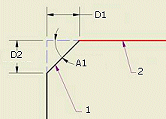 |
 |
Se uno spigolo smussato è tagliato da un contorno della vista (vista spezzata, spaccata, in sezione o di dettaglio), la nota relativa allo smusso è basata sull'intero spigolo. Per default, la direttrice è associata al punto medio dello spigolo visibile. |
La formattazione delle note relative agli smussi è associata ad uno stile di quota (analogamente alle impostazioni degli stili secondari di testo e direttrice ai quali lo stile di quota fa riferimento).
Aggiunta di una nota relativa allo smusso
- Nella barra multifunzione, fare clic su scheda Annotazione
 gruppo Note lavorazione
gruppo Note lavorazione  Smusso.
Smusso.
- Nel disegno, selezionare il modello smussato o lo spigolo di schizzo.
- Selezionare uno spigolo o una linea di riferimento dal modello o schizzo con punti finali condivisi con lo smusso o intersecata con esso. Non è possibile selezionare linee parallele o perpendicolari.
- Fare clic per posizionare la nota relativa allo smusso. Il punto di associazione di default è il punto medio dello smusso; tuttavia, dopo la creazione della nota relativa allo smusso, è possibile fare clic sul punto di associazione e trascinarlo in una nuova posizione nella stessa vista.
- Continuare a creare e a posizionare le note relative agli smussi, quindi fare clic con il pulsante destro del mouse e scegliere Fatto per uscire.
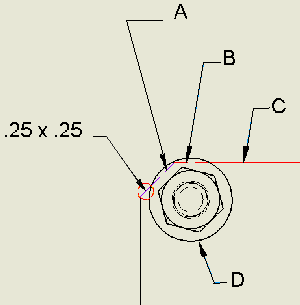 |
Nota: Per gli smussi che usano gli spigoli del modello, se la geometria oscura parzialmente lo smusso e lo spigolo di riferimento selezionati, o se lo spigolo è spezzato, le distanze e gli spigoli dello smusso calcolati derivano dagli spigoli del modello, non solo dalle porzioni visibili. La nota relativa allo smusso è vincolata alla porzione visibile dello spigolo selezionato, ma può essere trascinata in una posizione diversa.
|
|
|
In questo esempio: |
||
|
A |
Spigolo smussato (porzione nascosta) |
|
|
B |
Spigolo di riferimento (porzione nascosta) |
|
|
C |
Spigolo di riferimento (porzione visibile) |
|
|
D |
Corpo oscurante |
|
Modifica di una nota relativa allo smusso
Per formattare le note relative agli smussi si usano le impostazioni dello stile di quota e degli stili secondari di testo e direttrice. È possibile modificare una nota relativa allo smusso per alterarne il contenuto o il formato.
- Fare clic con il pulsante destro del mouse su una nota relativa allo smusso e selezionare Modifica nota smusso.
- Nella finestra di dialogo Modifica nota smusso, fare clic nella casella di modifica per aggiungere, eliminare o modificare il testo. Se necessario, aggiungere testo impilato nella nota. Per ulteriori informazioni, vedere Come impilare il testo in un disegno. Immettere una sequenza di impilamento corretta, selezionarla, fare clic con il pulsante destro del mouse e scegliere Impilamento. Se è abilitato l'impilamento automatico, i numeri frazionari con un attivatore di impilamento valido seguito da un carattere neutro vengono impilati automaticamente durante l'immissione.
- Nella casella Valori e simboli:
- Fare clic su un tipo di smusso per inserire i parametri nella casella di modifica. Ad esempio, lo smusso Distanza e angolo inserisce <DIST1> X <ANGL> nella casella di modifica.
- Fare clic sulla freccia per inserire un simbolo dall'elenco.
- Fare clic su Precisione e tolleranza per modificare le impostazioni. Nella finestra di dialogo Precisione e tolleranza, modificare le impostazioni in base alle esigenze, quindi fare clic su OK per chiudere la finestra di dialogo.
- Fare clic su OK per chiudere la finestra di dialogo Modifica nota smusso.
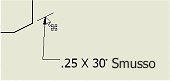 |
Nota: È possibile fare clic sul testo relativo allo smusso e trascinarlo in una nuova posizione, ma non è possibile dissociare la nota relativa allo smusso dallo spigolo. Il formato dell'offset e del segmento in eccesso della linea di estensione è specificato dallo stile della direttrice associato allo stile di quota attivo.
|
Aggiunta di un vertice o di una direttrice ad una nota relativa allo smusso
|
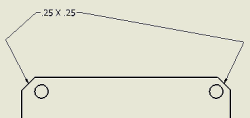 |
Modifica del testo della nota relativa allo smusso
La finestra di dialogo Formatta testo fornisce più funzionalità di modifica del testo rispetto alla finestra di dialogo Modifica nota relativa allo smusso.
- Fare clic con il pulsante destro del mouse su una nota relativa allo smusso e selezionare Testo.
- Nella finestra di dialogo Formatta testo, usare i comandi di testo per modificare la nota. Ad esempio:
- Modificare gli attributi di font, dimensione, grassetto, corsivo e sottolineato.
- Modificare l'interlinea, la giustificazione o la spaziatura del testo.
- Modificare il contenuto della nota.
- Se necessario, aggiungere testo impilato nella nota. Per ulteriori informazioni, vedere Come impilare il testo in un disegno. Immettere una sequenza di impilamento corretta, selezionarla, fare clic con il pulsante destro del mouse e scegliere Impilamento. Se è abilitato l'impilamento automatico, i numeri frazionari con un attivatore di impilamento valido seguito da un carattere neutro vengono impilati automaticamente durante l'immissione.
- Fare clic su OK per chiudere la finestra di dialogo.
Per visualizzare o nascondere la quotatura ad unità alternative
Le note smusso possono visualizzare i valori di quota sia con le unità di misura primarie sia con le unità alternative. Modificare lo stile di quota per cambiare le impostazioni.
Effetto di uno stile di quota sulla formattazione di una nota relativa allo smusso
|
Il formato di default della nota è determinato dalle impostazioni definite nella scheda Note e direttrici dello stile di quota associato. Come illustrato in Editor stili e note - Stile quota, alcune impostazioni nella scheda Note e direttrici sono specifiche per le note relative allo smusso. Inoltre, anche le seguenti impostazioni delle schede degli stili di quota specificano la formattazione delle note relative agli smussi: |
||||
|
Scheda Unità |
Scheda Visualizzazione |
Scheda Testo |
Scheda Tolleranza |
Scheda Note e direttrici |
|
Lineare |
Gioco (C) |
Stile di tolleranza primaria |
Opzioni di visualizzazione - Visualizzazione tolleranza su zero |
Stile direttrice |
|
Simbolo decimale |
Stile di testo tolleranza |
Opzioni di visualizzazione - Visualizzazione min/sec arco su zero |
Giustificazione nota con direttrice |
|
|
Formato lineare |
Giustificazione tolleranza |
Zero iniziale |
Orientamento nota con direttrice |
|
|
Precisione lineare |
Dimensione testo tolleranza |
Zero finale |
Allineamento nota con direttrice |
|
|
Formato angolare |
Prefisso |
|||
|
Precisione angolare |
Suffisso |
|||